简介
本文档介绍将性能参数自定义字段添加到安全网络设备(SWA)访问日志的步骤。
先决条件
要求
Cisco 建议您了解以下主题:
- 安全外壳协议(SSH)访问SWA管理接口。
- 图形用户界面(GUI)访问SWA管理界面。

提示:最好在SWA数据分区上具有超过20%的可用磁盘空间。您可以在status detail命令的输出中通过命令行界面(CLI)检查磁盘使用情况。
使用的组件
本文档不限于特定的软件和硬件版本。
本文档中的信息都是基于特定实验室环境中的设备编写的。本文档中使用的所有设备最初均采用原始(默认)配置。如果您的网络处于活动状态,请确保您了解所有命令的潜在影响。
背景信息
当出现延迟问题且流量通过SWA代理时,访问日志有助于排除延迟的根本原因。您可以更改当前的访问日志设置,或使用添加到自定义字段的性能参数创建新的访问日志。
创建额外的访问日志
在某些情况下,由于内部策略或其他配置,无法更改当前访问日志。要克服此限制,您可以创建另一个访问日志并在新的访问日志中添加自定义性能参数。
从GUI创建新访问日志
步骤1:登录到GUI。
第二步:从System Administration菜单中选择Log Subscriptions。
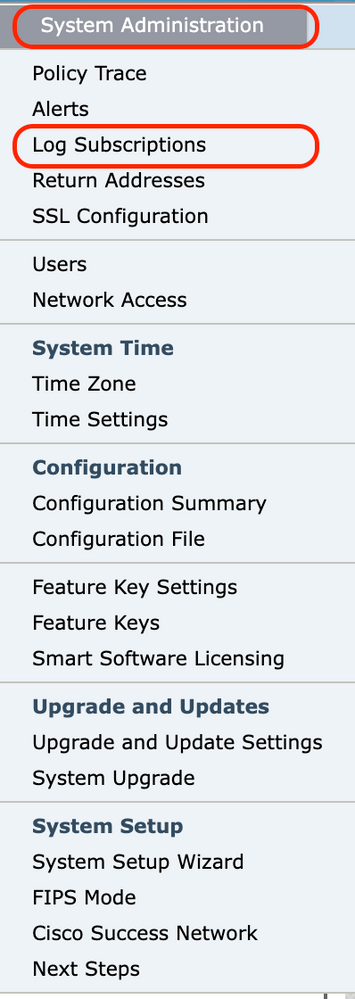 选择日志订阅
选择日志订阅
第三步:选择添加日志订阅……
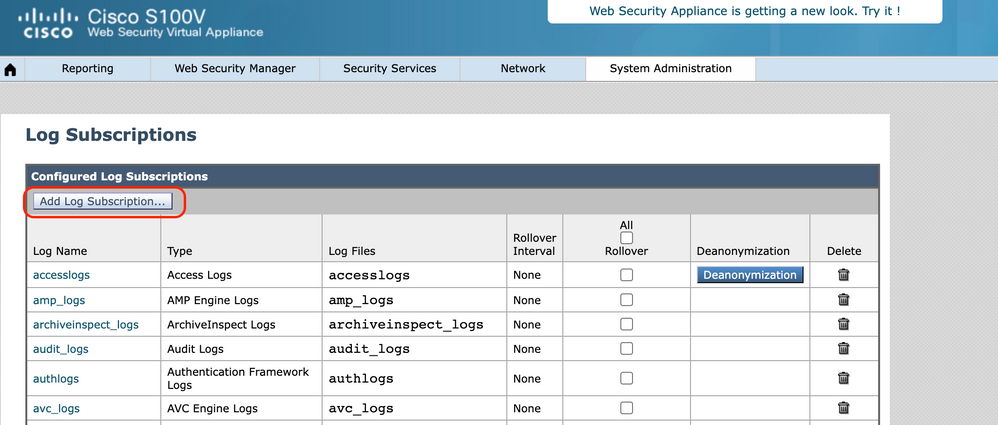 选择Add Log Subscription
选择Add Log Subscription
第四步:从Log Type部分选择Access Logs,然后等待刷新页面。
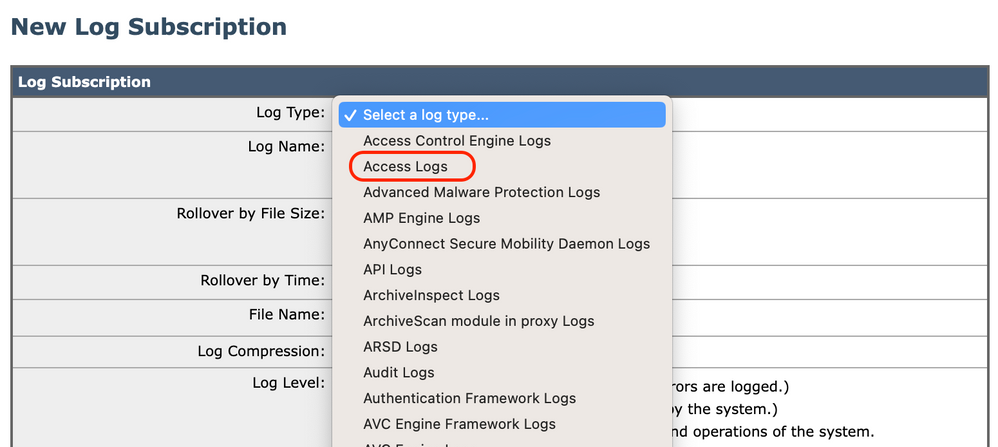 从日志类型选择访问日志
从日志类型选择访问日志
第五步:在Log Name(日志名称)部分中键入新日志的名称。在本示例中,TAC_access_logs。
第六步: 在SWA角色通过日志复制到新文件之前,输入介于102400(100 KB)到10737418240(10 GB)之间的文件大小(以字节为单位)值。Number必须为整数,您可以添加M以表示文件大小(以兆字节为单位),添加K以表示文件大小(以千字节为单位),添加G以表示千兆字节。

注意:当当前日志文件达到用户指定的最大文件大小限制或自上次滚动后的最长时间时,SWA将存档(回滚)日志订阅。
步骤 7.选择Squid作为日志样式。
步骤 8File Name用于定义此新日志的文件夹名称和日志文件名。建议与日志名称相同,在本例中为TAC_access_logs。
步骤 9您可以启用日志压缩以压缩日志文件,或将日志保留为文本文件。
步骤 10日志排除用于过滤超文本传输协议(HTTP)响应代码。请勿过滤HTTP状态代码。
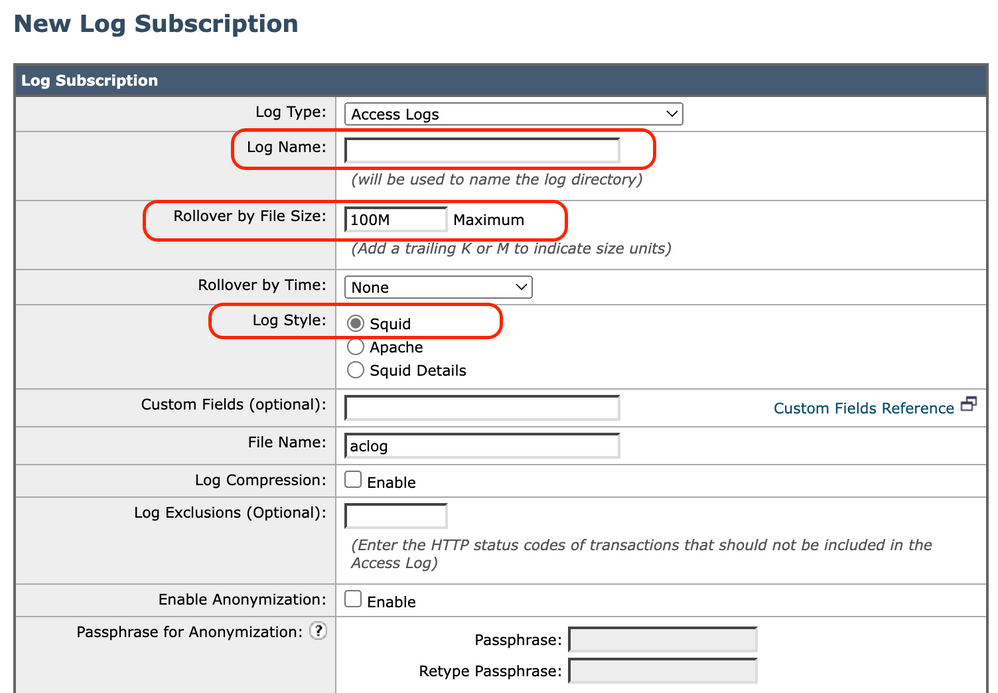 填写必填字段
填写必填字段
步骤 11选择FTP poll以在SWA中保留日志。键入1并按Enter。
步骤 12提交并提交更改。
从CLI配置新的访问日志
步骤1:登录到CLI。
第二步:运行logconfig。
第三步:要创建新日志,请键入New并按Enter。
第四步:在列表中查找Access Logs,键入与其相关的编号,然后按Enter。
第五步:键入新日志的名称。
第六步:键入1为此订阅的日志样式选择Squid,然后按Enter。
步骤 7.请勿过滤HTTP错误状态代码。 按Enter导航到下一步。
步骤 8选择FTP轮询以在SWA中保留日志。键入1并按Enter。

注:要将日志推送到文件传输协议(FTP)服务器、安全复制协议(SCP)服务器或系统日志服务器。您可以选择与它们相关的选项。
步骤 9此步骤是为新日志定义文件夹名称和文件名。最好与日志名称相同,然后按Enter。
步骤 10在SWA角色通过日志复制到新文件之前,输入介于102400(100 KB)到10737418240(10 GB)之间的文件大小(以字节为单位)值。

注意:当当前日志文件达到用户指定的最大文件大小限制或自上次滚动后的最长时间时,SWA将存档(回滚)日志订阅。
步骤 11最大文件数表示设备中存储的日志文件数。如果日志文件总数达到此值,则会从SWA中删除较旧的日志。默认值为10个文件,由于可用磁盘空间和其他日志配置,您可以键入日志数,然后按Enter。
步骤 12在此步骤中,您可以选择压缩日志或将其保留为文本文件。在Yes中键入Y,在No中键入N,然后单击Enter。

注意:文件大小达到最大文件大小后,再进行压缩。压缩比率取决于网络流量行为,并且可能因日志文件而异。
步骤 13 按Enter退出日志配置向导。
步骤 14键入commit保存更改。
SWA_CLI> logconfig
...
Choose the operation you want to perform:
- NEW - Create a new log.
- EDIT - Modify a log subscription.
- DELETE - Remove a log subscription.
- HOSTKEYCONFIG - Configure SSH host keys.
[]> NEW
Choose the log file type for this subscription:
1. AVC Engine Framework Logs
2. AVC Engine Logs
3. Access Control Engine Logs
4. Access Logs
....
58. Webroot Logs
59. Welcome Page Acknowledgement Logs
[1]> <=== type the number assosiated with Access Logs and press Enter
Please enter the name for the log:
[]> <=== Chose desiered name, in this example, TAC_access_logs
Choose the log style for this subscription:
1. Squid
2. Apache
3. Squid Details
[1]> <=== Press Enter to keep the default value
Enter the HTTP Error Status codes (comma separated list of 4xx and 5xx codes) you want to filter out from the logs:
[]> <=== Press Enter to keep the default value
Choose the method to retrieve the logs:
1. FTP Poll
2. FTP Push
3. SCP Push
4. Syslog Push
[1]> <=== Choose FTP poll to keep the logs in the SWA
Filename to use for log files:
[aclog]> <=== It is better to have teh same file name as the log, in this example, TAC_access_logs
Do you want to configure time-based log files rollover? [N]> <=== Enter the desiered answer
Please enter the maximum file size:
[104857600]> <=== Enter the desiered answer, or you can leave as default
Please enter the maximum number of files:
[100]> <=== Enter the desiered answer, it depends on free disk space and log file size
Should an alert be sent when files are removed due to the maximum number of files allowed? [N]> <=== Enter the desiered answer
Do you want to compress logs (yes/no)
[n]> <=== Enter the desiered answer
Currently configured logs:
1. "Splunk Logs" Type: "Access Logs" Retrieval: FTP Push - Host 10.0.0.1
2. "TAC_access_logs" Type: "Access Logs" Retrieval: FTP Poll
3. "accesslogs" Type: "Access Logs" Retrieval: FTP Poll
....
40. "webrootlogs" Type: "Webroot Logs" Retrieval: FTP Poll
41. "welcomeack_logs" Type: "Welcome Page Acknowledgement Logs" Retrieval: FTP Poll
Choose the operation you want to perform:
- NEW - Create a new log.
- EDIT - Modify a log subscription.
- DELETE - Remove a log subscription.
- HOSTKEYCONFIG - Configure SSH host keys.
[]> <=== Press Enter to exit the log configuration wizard
SWA_CLI> commit
Please enter some comments describing your changes:
[]> <=== Type the change description and press Enter
将性能参数的自定义字段添加到访问日志
步骤1:登录到GUI。
第二步:从System Administration菜单中选择Log Subscriptions。
第三步:在Log Name列中,单击accesslogs或新创建的的名称。在本示例中,TAC_access_logs。
第四步:在“自定义字段”部分中,粘贴以下字符串:
[ Request Details: ID = %I, User Agent = %u, AD Group Memberships = ( %m ) %g ] [ Tx Wait Times (in ms): 1st byte to server = %:<1, Request Header = %:
, Response Header = %:h>, Client Body = %:b> ] [ Rx Wait Times (in ms): 1st request byte = %:1<, Request Header = %:h<, Client Body = %:b<, 1st response byte = %:>1, Response header = %:>h, Server response = %:>b, Disk Cache = %:>c; Auth response = %:
a; DNS response = %:
d, WBRS response = %:
r, AVC response = %:A>, AVC total = %:A<, DCA response = %:C>, DCA total = %:C<, McAfee response = %:m>, McAfee total = %:m<, Sophos response = %:p>, Sophos total = %:p<, Webroot response = %:w>, Webroot total = %:w<, Anti-Spyware response = %:
s; AMP response = %:e>, AMP total = %:e<; Latency = %x; %L ] [Client Port = %F, Server IP = %k, Server Port = %p]
第五步:提交并提交更改。
检验更改
步骤1:登录到CLI。
第二步:键入tail并按enter。
第三步: 查找与添加性能参数的访问日志关联的编号。键入编号并按Enter。
您可以看到访问日志中添加了额外的信息,与本示例中相同。
1680893872.492 1131 172.18.122.156 TCP_MISS/200 379725 GET http://www.cisco.com/en/US/docs/security/wsa/wsa7.7/Release_Notes/WSA_7.7.0_FCS_Release_Notes.pdf - DIRECT/www.cisco.com application/pdf DEFAULT_CASE_12-authenticated_policy-DefaultGroup-DefaultGroup-NONE-NONE-DefaultGroup
- " [ Request Details: ID = 104, User Agent = "Mozilla/5.0 (Windows NT 6.1; WOW64; rv:24.0) Gecko/20100101 Firefox/24.0", AD Group Memberships = ( NONE ) -;] [Tx Wait Times: 1st byte to server = 0, Request Header = 0, Request to Server = 0, 1st byte to client = 290, Response Header = 0, Client Body = 788; Rx Wait Times: 1st request byte = 0, Request Header = 0, Client Body = 0, 1st response byte = 45, Response header = 2, Server response = 779, Disk Cache = 0; Auth response = 0, Auth total = 0; DNS response = 0, DNS total = 0, WBRS response = 0, WBRS total = 2, AVC response = 0, AVC total = 0, DCA response = 0, DCA total = 0, McAfee response = 0, McAfee total = 901, Sophos response = 0, Sophos total = 1028, Webroot response = 0, Webroot total = 0, Anti-Spyware response = 0, Anti-Spyware total = 2; AMP response = 1, AMP total = 1; Latency = 1939; "07/Apr/2023:20:58:55 +0000" ] [Client Port = 3543, Server IP = 10.10.10.10, Server Port = 443]

提示:按住Control键并按C时,可以退出tail命令命令。如果它没有退出tail命令,请键入q。
自定义字段中的字段说明
自定义性能参数字段中使用的值映射到以下信息:

提示:延迟= AMP总计+反间谍软件总计+ Webroot总计+ Sophos总计+ McAfee总计+ AVC总计+ WBRS总计+身份验证总计
| 自定义字段名称 |
自定义字段 |
描述 |
| 请求报头 |
%:<h |
第一个字节之后将请求报头写入服务器的等待时间。 |
| 请求服务器 |
%:<b |
在报头之后将请求正文写入服务器的等待时间。 |
| 第1个字节到客户端 |
%:1> |
写入客户端的第一个字节的等待时间。 |
| 客户端正文 |
%:b> |
写入客户端的完整正文的等待时间。 |
| Rx等待时间(毫秒):第一个请求字节 |
%:1< |
从Web代理开始连接到服务器到它首次能够写入服务器所用的时间。如果Web代理必须连接到多台服务器才能完成事务,则是这些时间之和。 |
| 请求报头 |
%:h< |
第一个字节后完成客户端报头的等待时间。 |
| 客户端正文 |
%:b< |
完成客户端正文的等待时间。 |
| 第1个响应字节 |
%:>1 |
服务器第一个响应字节的等待时间。 |
| 响应报头 |
%:>h |
第一个响应字节之后的服务器报头的等待时间。 |
| 服务器响应 |
%:>b |
这基本上意味着SWA从服务器获得HTTP报头,但SWA会等待之后的响应字节以及服务器中的实际内容。 |
| 磁盘缓存 |
%:>c |
Web代理从磁盘缓存读取响应所需的时间。 |
| 身份验证响应 |
%:<a |
Web代理发送请求后,从Web代理身份验证进程接收响应的等待时间。 |
| 身份验证总计 |
%:>a |
从Web代理身份验证进程接收响应的等待时间,包括Web代理发送请求所需的时间。 |
| DNS响应 |
%:<d |
Web代理向Web代理DNS进程发送域名请求(DNS)请求所用的时间。 |
| DNS总计 |
%:>d |
Web代理DNS进程将DNS结果发送回Web代理所用的时间。 |
| WBRS响应 |
%:<r |
Web代理发送请求后,从Web信誉过滤器接收响应的等待时间。 |
| WBRS总计 |
%:>r |
从Web信誉过滤器接收裁决的等待时间,包括Web代理发送请求所需的时间。 |
| AVC响应 |
%:A> |
Web代理发送请求后,从应用可视性与可控性(AVC)进程接收响应的等待时间。 |
| AVC总计 |
%:A< |
从AVC进程接收响应的等待时间,包括Web代理发送请求所需的时间。 |
| DCA响应 |
%:C> |
Web代理发送请求后,从动态内容分析引擎接收响应的等待时间。 |
| DCA总计 |
%:C< |
从动态内容分析引擎接收裁决的等待时间,包括Web代理发送请求所需的时间。 |
| McAfee响应 |
%:m> |
Web代理发送请求后,从McAfee扫描引擎接收响应的等待时间。 |
| McAfee总计 |
%:m< |
从McAfee扫描引擎接收裁决的等待时间,包括Web代理发送请求所需的时间。 |
| Sophos响应 |
%:p> |
Web代理发送请求后,从Sophos扫描引擎接收响应的等待时间。 |
| Sophos总计 |
%:p< |
从Sophos扫描引擎接收裁决的等待时间,包括Web代理发送请求所需的时间。 |
| AMP响应 |
%:e> |
Web代理发送请求后,从AMP引擎接收响应的等待时间。 |
| AMP总计 |
%:e< |
从AMP引擎接收判定的等待时间,包括Web代理发送请求所需的时间。 |
| 延迟 |
%x; %L |
延迟和请求本地时间(采用人工可读格式):DD/MMM/YYYY : hh:mm:ss +nnnn。此字段在访问日志中使用双引号书写。 此字段允许您将日志与问题关联起来,而无需为每个日志条目计算从纪元时间开始的本地时间。 |
| 客户端端口 |
%F |
从客户端使用的端口号。 |
| 服务器 IP 地址 |
%k |
Web 服务器 IP 地址. |
| 服务器端口号 |
%p |
Web 服务器端口号. |
相关信息

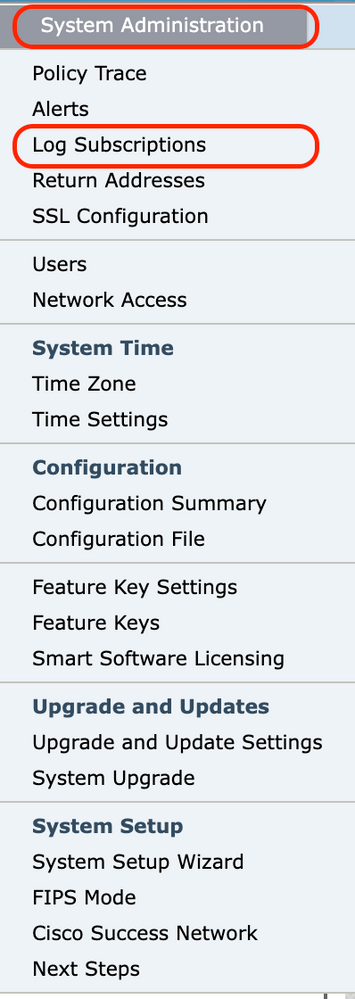
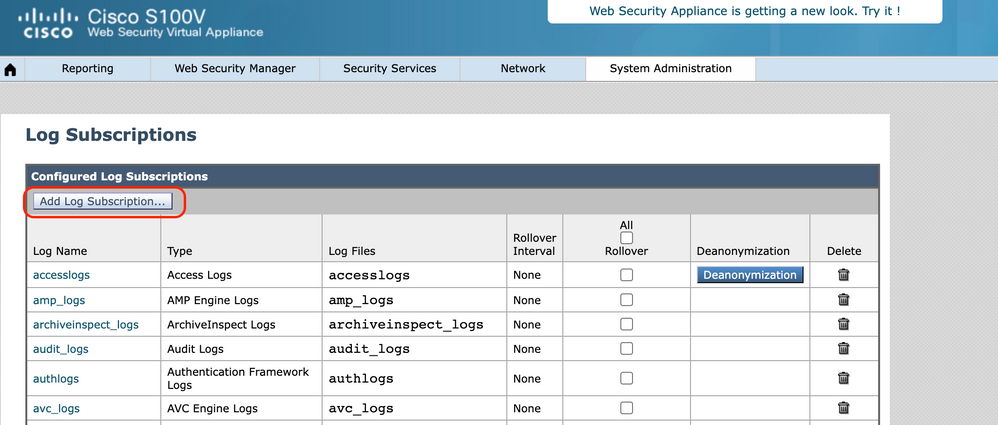
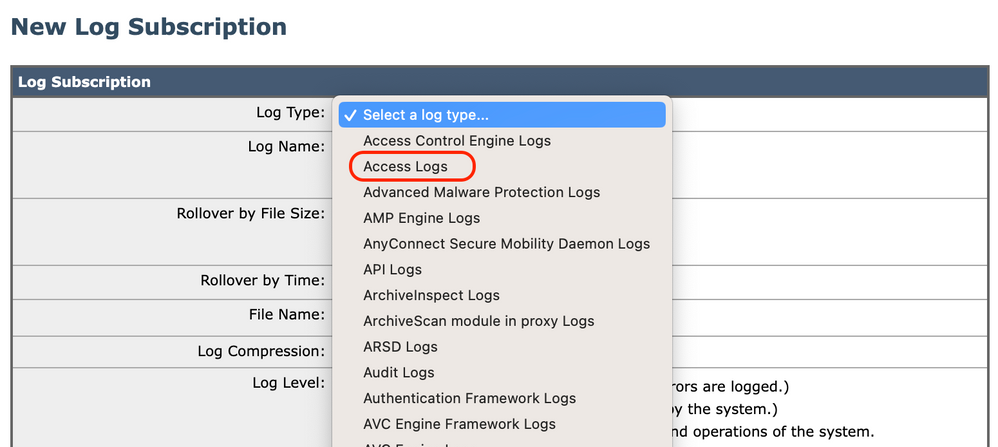

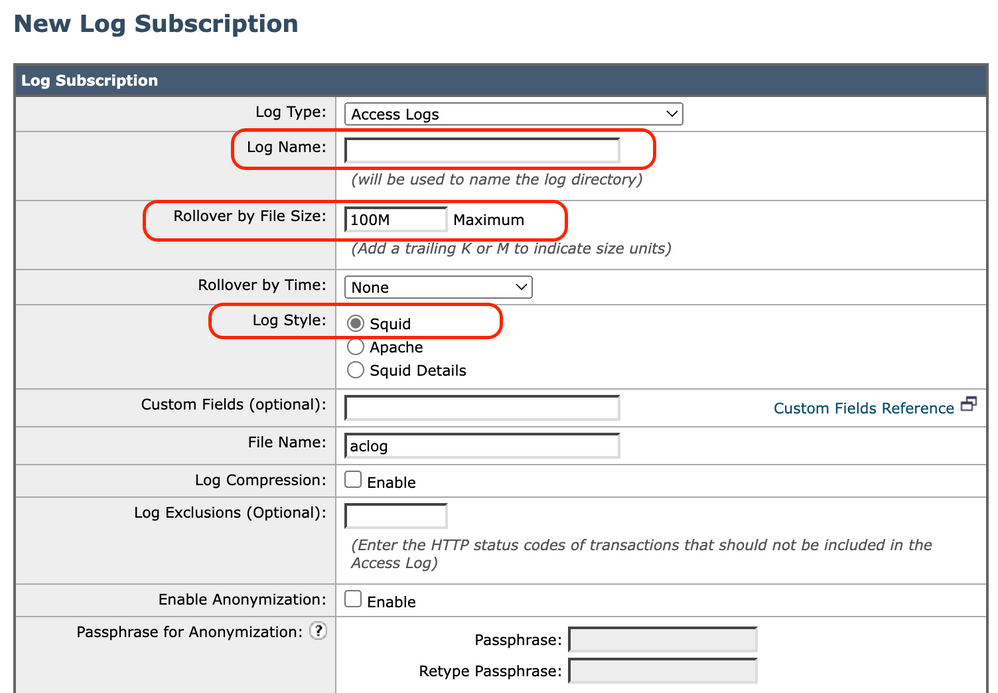
 反馈
反馈